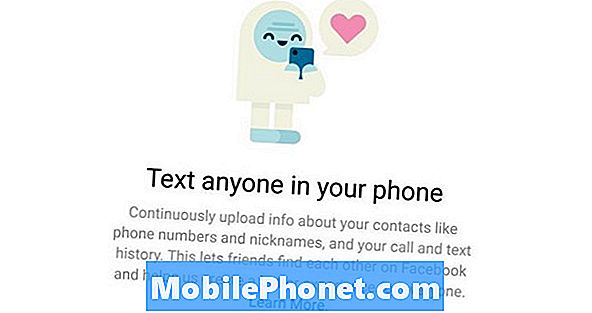Isi
- Menyiapkan dan Menambahkan Akun POP3 / IMAP di LG G5 Anda
- Menyiapkan dan Menambahkan Akun Exchange di LG G5 Anda
- Menulis dan Mengirim Email di LG G5 Anda
Ponsel cerdas LG G5 (# LGG5) mendukung beberapa jenis akun #email, yang berarti Anda dapat mengatur beberapa akun email seperti POP3 / IMAP, Exchange, dan akun Gmail di ponsel Anda sekaligus.

- Lebih banyak fitur akun Microsoft Exchange
- Menyiapkan dan menambahkan Akun Gmail
- Menghapus akun email
Menulis dan Mengirim Email di LG G5 Anda
- Melihat Email di LG G5 Anda
- Mengelola Kotak Masuk Email Anda
- Menyortir Pesan Email
- Menghapus Pesan Email
- Menyegarkan Akun Email
Di antara persyaratan yang harus Anda amankan sebelum Anda mulai membuat akun email manually pada handset LG G5 Anda, masukkan nama pengguna (ID pengguna), kata sandi, dan pengaturan server Anda. Pastikan untuk menyimpan semua informasi terkait sehingga Anda dapat melakukan penyiapan dengan sukses. Anda mungkin perlu menghubungi operator atau penyedia layanan untuk memastikan Anda mendapatkan informasi yang benar untuk server masuk dan keluar untuk akun email Anda. Dengan cara ini Anda dapat menghindari terjadinya kesalahan penyetelan email.
Setelah semuanya siap, Anda dapat memulai.
Menyiapkan dan Menambahkan Akun POP3 / IMAP di LG G5 Anda
Anda dapat memilih untuk secara otomatis atau manual membuat akun email pribadi di ponsel Anda. Jika Anda menginginkan proses yang lebih cepat, pilih pengaturan Otomatis. Tetapi jika Anda ingin menyesuaikan beberapa opsi, pilih Pengaturan manual.
Langkah 1: Ikuti langkah-langkah ini untuk menyiapkan akun email langsung dari aplikasi Email.
- Untuk memulai, ketuk Rumahkunci.
- Selanjutnya, ketuk Surel untuk membuka atau meluncurkan kotak masuk email.
catatan: Jika Anda belum menyiapkan akun email, Anda akan diminta dengan layar pop-up untuk menambahkan akun.
- Ikuti petunjuk di layar untuk menyelesaikan penyiapan.
Langkah 2: Ikuti langkah-langkah ini untuk mengatur akun email secara manual dan masukkan pengaturan server pada LG G5 Anda
- Seret bilah notifikasi ke bawah.
- Temukan dan ketuk Pengaturanikon di kanan atas layar.
- Keran Umum.
- Pilih Menyelaraskan akun.
Catatan: Jika Anda menggunakan Tampilan daftar, gulir ke bawah ke Pribadi lalu ketuk Menyelaraskan akun pilihan.
- Lanjutkan dengan mengetuk Menambahkan akun.
- Pilih Surel.
- Keran Lain untuk melanjutkan.
- Masukkan alamat email dan kata sandi Anda.
- Ketuk untuk memilih Manualmendirikan. Memilih opsi penyiapan ini mengharuskan Anda untuk mengkonfigurasi sejumlah opsi termasuk jenis email, nama pengguna, kata sandi, server, jenis keamanan, dan banyak lagi.
- Pilih jenis akun email (POP3 / IMAP, Exchange, dll.)
- Keran Lanjut untuk melanjutkan.
- Keran Lanjut sekali lagi untuk mengonfirmasi.
- Masukkan yang benar masukserverpengaturan.
- Memeriksa nama pengguna dan kata sandi benar.
- Edit Akunnama, jika diperlukan.
- Keran Selesai.
- Keran Lanjut untuk melanjutkan.
- Masukkan yang benar pengaturan server keluar.
- Keran Selesai.
- Tentukan Pengaturan sinkronisasi opsi lalu ketuk Lanjut untuk melanjutkan.
- Masukkan nama akun dan nama tampilan untuk akun email tersebut.
- Keran Selesai untuk menyelesaikan penyiapan.
Tunggu hingga proses penyiapan akun email selesai. Setelah penambahan berhasil disiapkan atau ditambahkan, Anda akan mulai mendapatkan email pribadi untuk akun tersebut. Untuk melihat email, cukup luncurkan aplikasi Email dan langsung ke kotak masuk Anda.
Menyiapkan dan Menambahkan Akun Exchange di LG G5 Anda
Langkah-langkah berikut akan membantu Anda mengatur atau menambahkan akun pertukaran di ponsel Anda, dan kemudian mulai membaca, mengirim, dan mengelola email kantor atau perusahaan saat dalam perjalanan.
Catatan: Untuk memastikan Anda mendapatkan informasi yang benar untuk digunakan, hubungi administrator Server Exchange perusahaan Anda untuk detail setelan akun yang diperlukan. Setelah semuanya siap, Anda dapat melanjutkan dengan langkah-langkah berikut.
- Ketuk Rumahkunci untuk memulai.
- Pilih Alat.
- Keran Pengaturan.
- Ketuk Umumtab.
- Pilih Akun& sinkronkan.
- Ketuk Menambahkan akun.
- Pilih Microsoft Exchange untuk melanjutkan.
- Masukkan alamat email dan kata sandi untuk akun email kantor yang ingin Anda atur di ponsel Anda.
- Keran Lanjut untuk melanjutkan.
- Masukkan informasi yang diperlukan termasuk domain jaringan, nama pengguna, kata sandi akses jaringan, alamat server, SSL, dan sertifikat Klien.
- Ikuti petunjuk di layar untuk mengonfigurasi opsi untuk akun tersebut.
- Jika diminta, masukkan nama akun dan nama tampilan untuk akun tersebut.
- Keran Selesai untuk menyelesaikan penyiapan.
Setelah akun email perusahaan berhasil disiapkan, Anda akan mulai mendapatkan email untuk akun tersebut.
Lebih Banyak Fitur Akun Microsoft Exchange
Anda juga dapat mengonfigurasi opsi untuk pesan email Microsoft Exchange perusahaan Anda menggunakan lebih banyak fitur yang tersedia seperti opsi sinkronisasi, menandai pesan, menambahkan tanda tangan, pesan di luar kantor, permintaan rapat, dan prioritas pesan, untuk beberapa nama.
Langsung saja ke Alat-> Pengaturan-> Umum-> Akun & sinkronisasi-> Microsoft Exchange-> lalu pilih Pengaturan email. Untuk melihat layar pengaturan sinkronisasi akun, cukup ketuk nama akun.
Menyiapkan dan Menambahkan Akun Gmail
Ikuti langkah-langkah ini untuk mengatur dan menambahkan akun Google atau Gmail dan mulai menerima email di LG G5 Anda. Anda dapat menggunakan akun Gmail yang ada atau membuat akun Gmail baru untuk digunakan di perangkat Anda. Begini caranya.
Langkah-langkah untuk menggunakan atau menyiapkan akun Gmail yang ada:
- Seret bilah notifikasi ke bawah.
- Ketuk Pengaturanikon terletak di kanan atas.
- Keran Umum.
- Pilih Menyelaraskan akun.
catatan: Atau, Anda mungkin perlu menggulir ke bawah ke Pribadi lalu ketuk Menyelaraskan akun.
- Keran MenambahkanAkun untuk melanjutkan.
- Pilih Google.
- Keran Ada untuk menggunakan akun Gmail yang sudah ada.
- Masukkan nama pengguna dan kata sandi untuk akun tersebut.
- Keran Lanjut.
- Jika diminta dengan Persyaratan dan dokumen kebijakan Google, baca dan tinjau informasinya lalu ketuk baik untuk melanjutkan.
- Ikuti petunjuk di layar untuk menyelesaikan proses penyiapan.
Langkah-langkah untuk membuat atau menambahkan Akun Gmail baru:
- Seret bilah notifikasi ke bawah.
- Ketuk Pengaturanikon.
- Keran Umum.
- Pilih Akun& sinkronkan.
- Keran Menambahkan akun.
- Pilih Google dari opsi yang diberikan.
- Keran Baru untuk melanjutkan.
- Ikuti petunjuk di layar untuk menyelesaikan proses.
Menghapus Akun Email di LG G5 Anda
Pada saat terjadi masalah dalam menggunakan aplikasi email atau akun email, menghapus dan menambahkan kembali akun email juga dapat membantu dalam pemecahan masalah. Jika Anda memerlukan bantuan, berikut ini cara menghapus akun email di perangkat Anda:
- Seret bilah notifikasi ke bawah.
- Ketuk Pengaturan ikon.
- Keran Umum.
- Pilih Menyelaraskan akun.
- Tap nama akun yang ingin Anda hapus atau hapus.
- Ketuk nama akun di bagian atas layar.
- Keran Tidak bisa.
- Pilih MenghapusAkun dari opsi yang diberikan.
- Keran MENGHAPUS AKUN untuk mengkonfirmasi tindakan.
- Keran baik untuk menyelesaikan proses penghapusan akun.
Cara lain untuk menghapus akun email adalah melalui aplikasi Email. Begini caranya:
- Ketuk Rumah kunci.
- Keran Surel untuk membuka kotak masuk email.
- Keran Pengaturan.
- Pilih MenghapusAkun.
- Ketuk untuk memilih akun yang ingin Anda hapus.
- Keran Menghapus.
- Untuk mengonfirmasi tindakan, ketuk Menghapus lagi.
Tunggu hingga penghapusan akun selesai.
Menulis dan Mengirim Email di LG G5 Anda
Setelah mengatur akun email Anda, Anda dapat mulai membuat dan mengirim email untuk melihat apakah semuanya berfungsi dengan baik. Bagi mereka yang membutuhkan bantuan lebih lanjut, ikuti langkah-langkah berikut:
- Ketuk Rumah kunci.
- Keran Surel untuk membuka Kotak Masuk.
- Ketuk Menambahkanikon dari Layar kotak masuk.
- Masukkan alamat email penerima di Untukbidang. Anda dapat memasukkan penerima sebanyak yang Anda inginkan.
- Ketuk Subyekbidang untuk memasukkan subjek email.
- Untuk mulai menulis pesan Anda, ketuk bidang tubuh.
Anda juga dapat menambahkan beberapa lampiran seperti foto, video, kontak, acara, dll. Untuk melakukannya, ketuk Ikon Lampiran Email (gambar klip kertas), akses penyimpanan internal, navigasikan lalu ketuk file yang ingin Anda lampirkan.
- Setelah Anda selesai menulis pesan dan memasukkan lampiran, ketuk Kirimsurelikon untuk mengirim email Anda.
Catatan penting:
Harap tunggu pesan dikirim sebelum menutup layar pesan. Menutup layar ini sebelum pesan berhasil dikirim akan menyimpan pesan di Draf map.
Melihat Email di LG G5 Anda
Ada banyak cara untuk membuka dan melihat pesan email di ponsel ini. Anda dapat membuka dan membaca email langsung dari kotak masuk email dengan membuka aplikasi Email lalu ketuk pesan yang ingin Anda lihat.
Cara lain untuk mengakses pesan email baru adalah dengan masuk ke panel notifikasi. Cukup tarik ke bawah bilah status, lalu ketuk pemberitahuan email dari panel pemberitahuan. Kotak masuk email kemudian akan terbuka dan pesan email baru ditampilkan.
Mengelola Kotak Masuk Email Anda
Ada beberapa opsi yang dapat Anda gunakan untuk mengelola kotak masuk email Anda, termasuk opsi untuk melihat, menyortir, dan menghapus pesan email. Berikut adalah cara menggunakan salah satu opsi ini di smartphone LG G5 Anda.
Melihat Kotak Masuk Email
- Ketuk Rumah kunci.
- Luncurkan kotak masuk dengan mengetuk Surel.
- Ketuk ikon menu untuk memilih kotak masuk yang berbeda, jika perlu. Untuk melihat semua kotak masuk email Anda sekaligus, ketuk Tampilan Gabungan sebagai gantinya.
Menyortir Pesan Email
- Buka Surel layar aplikasi atau kotak masuk email.
- Ketuk Tidak bisaikon.
- Pilih Sortir dengan.
- Pilih opsi yang Anda inginkan untuk mengurutkan pesan email.
Menghapus Pesan Email
- Buka Surelaplikasi.
- Dari Kotak masuklayar, sentuh dan tahan pesan yang ingin Anda hapus.
- Keran Menghapus dari menu opsi.
- Untuk menghapus beberapa pesan email, buka kotak masuk email, sentuh dan tahan setiap pesan yang ingin Anda hapus lalu ketuk Menghapus. Semua pesan yang dipilih akan dihapus secara bersamaan.
Menyegarkan Akun Email
Untuk beberapa alasan, email Anda mungkin tidak disinkronkan secara otomatis. Dalam hal ini, Anda dapat menyegarkan akun email Anda secara manual untuk menyinkronkan pesan email yang Anda kirim dan terima. Begini cara kerjanya:
- Ketuk Rumahkunci.
- Keran Alat.
- Pilih Pengaturan.
- Ketuk Umumtab.
- Keran Menyelaraskan akun.
Jika tersedia, aktifkan setiap opsi yang Anda ingin ponsel sinkronkan secara otomatis. Untuk menyelaraskan secara manual, ketuk Ikon menu lalu ketuk Sinkronkan sekarang.
Berinteraksi dengan Kami
Untuk melihat lebih banyak topik petunjuk tentang LG G5, silakan buka halaman pemecahan masalah kami dan telusuri panduan bermanfaat lainnya untuk referensi Anda. Dan jika Anda memiliki pertanyaan, masalah, atau masalah lain dengan smartphone LG G5 Anda, Anda dapat menghubungi kami melalui formulir ini. Kami akan dengan senang hati membantu Anda lebih jauh!